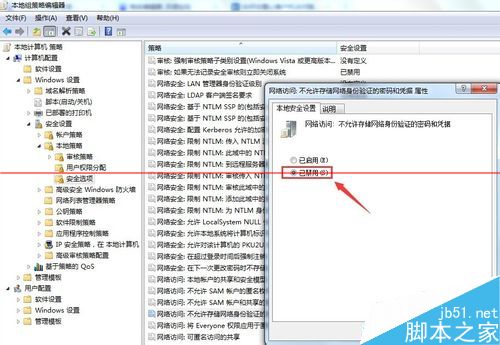訪問共享時,如何設置每次都需要輸入帳號和密碼呢,這裡小編以WIN7系統做演示,XP系統類似操作。
1、首先在開始菜單中找到“附件”下的“運行”,點擊打開,如圖所示:
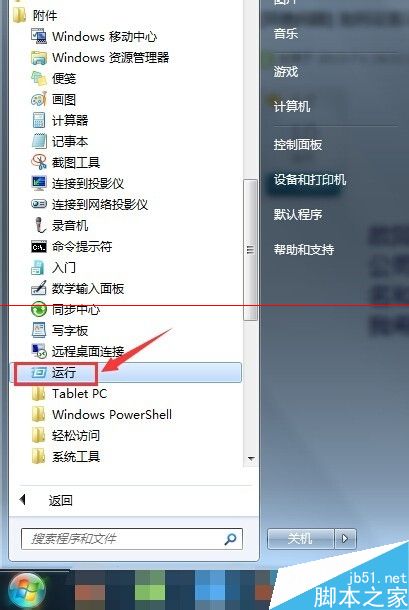
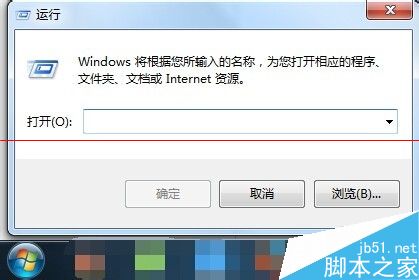
2、在“運行”中,輸入“gpedit.msc",點擊”確定“按鈕,打開組策略編輯器,如圖所示:
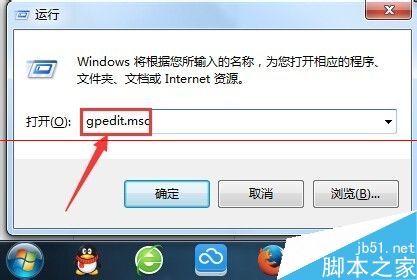

3、在組策略編輯器中,依次打開”計算機配置“—”Windows設置“—”安全設置“—”本地策略“—”安全選項“,如圖所示:
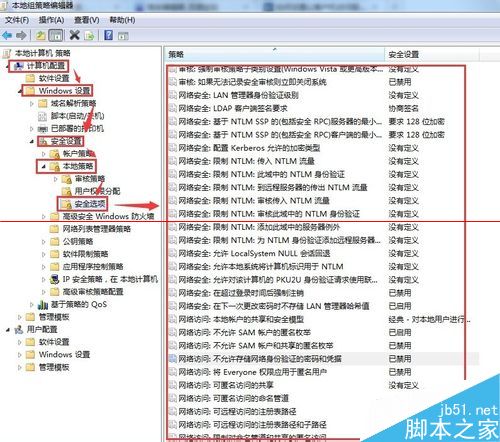
4、在安全選項中找到”網絡訪問:不允許存儲網絡身份驗證的密碼和憑據“,點擊打開,如圖所示:
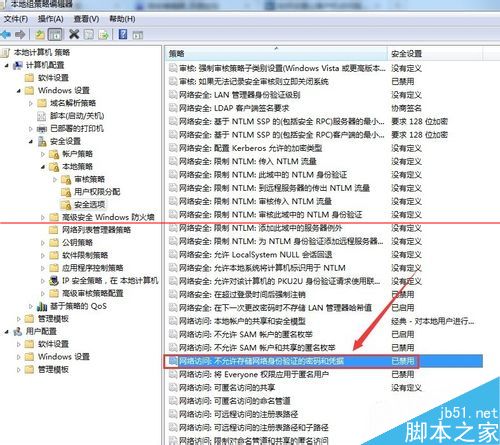
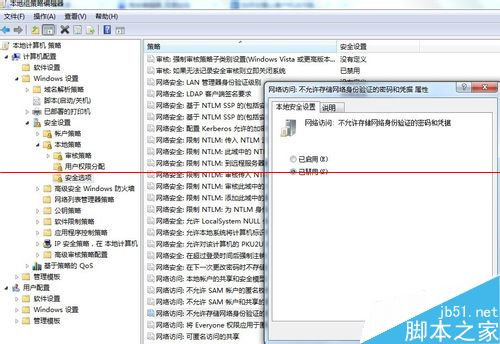
5、默認情況下,該項是“已禁用”,選擇”已啟用“,然後再點擊”應用“按鈕,應用後,重啟電腦,以後該電腦每次訪問共享時都需要輸入帳號和密碼,該電腦不會存儲網絡共享的賬號和密碼了,如圖所示: